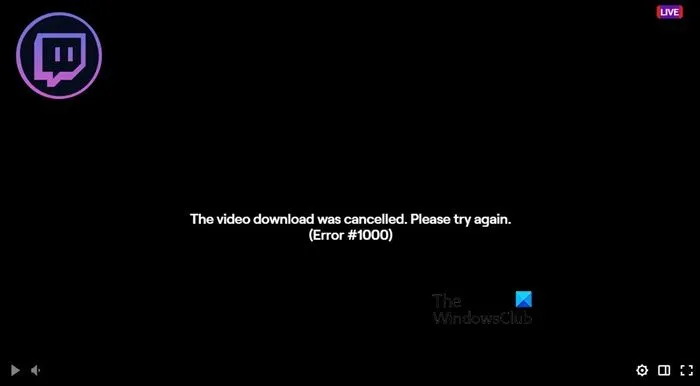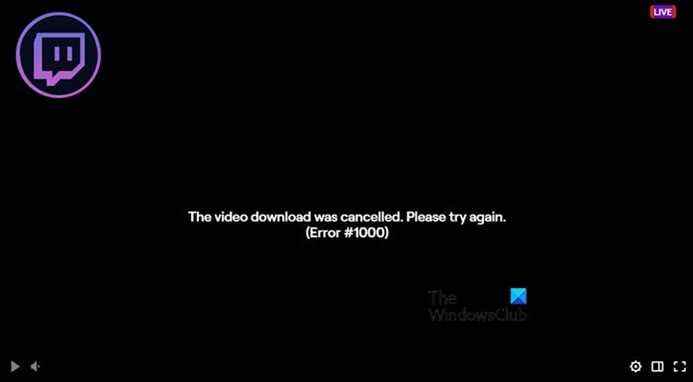Tic est l’une des plateformes de streaming les plus populaires pour les joueurs. Cependant, ces derniers temps, de nombreux utilisateurs se sont plaints que lorsqu’ils essayaient de lire une vidéo ou de passer en plein écran dans le lecteur multimédia, ils voyaient le message d’erreur suivant.
Le téléchargement de la vidéo a été annulé. Veuillez réessayer. (Erreur #1000)
Dans cet article, nous allons parler de cette erreur, pourquoi cela se produit et ce dont vous avez besoin pour vous débarrasser de Twitch Error 1000.
Pourquoi est-ce que je continue à recevoir Le téléchargement de la vidéo a été annulé, veuillez réessayer Erreur #1000 ?
Le plus souvent, c’est un bug qui vous cause des problèmes. Ce n’est pas quelque chose qui empêche l’utilisateur de regarder n’importe quel flux mais pour le faire fonctionner, vous devez toujours faire des allers-retours entre les vidéos, toujours recharger le site, redémarrer le système, en gros, vous devez renvoyer l’autorisation de visionner cette vidéo. Ce problème peut se trouver dans le cache de votre navigateur, il peut corrompre et causer ce genre de problèmes.
Un autre coupable possible est le débit binaire. Un débit binaire élevé peut vous causer des problèmes lorsque vous essayez de diffuser du contenu. Ce que vous devez faire est de limiter le débit à un certain kbps et le problème sera résolu. Nous en reparlerons plus loin dans cet article. Alors, sans perdre de temps, passons au guide de dépannage.
Correction de l’erreur Twitch 1000 lors de la lecture d’une vidéo
Si vous voyez l’erreur 1000 dans Twitch lors de la lecture d’une vidéo, consultez les solutions suivantes pour résoudre le problème.
- Recharger le contenu, actualiser le site, redémarrer le navigateur, redémarrer le système
- Verrouiller le débit
- Vider le cache
- Vérifiez votre connection internet
- Réinitialisez votre routeur
- Réinitialisez votre navigateur
Entrons dans le détail.
1]Recharger le contenu, actualiser le site, redémarrer le navigateur, redémarrer le système
Avant de poursuivre la lecture, il est important de savoir qu’il ne s’agit pas d’une solution, mais plutôt d’une solution de contournement qui peut parfois résoudre le problème. Alors, allez-y et rechargez le contenu, c’est-à-dire cliquez sur une autre vidéo, puis accédez à la vôtre. Si cela ne fonctionne pas, actualisez le site Web de Twitch et voyez si cela fonctionne. Si cela ne sert à rien, redémarrez le navigateur et redémarrez votre ordinateur. Dans tous les cas, vous envoyez une requête au serveur Twitch. J’espère que cela fera le travail pour vous.
2]Verrouillez le débit binaire
Parfois, les utilisateurs ont tendance à définir un débit binaire trop élevé, ce qui entraîne des problèmes de réseau. Ce que vous devez faire est de régler le débit binaire sur 6 000 kbps à l’aide de votre expérience. Ensuite, redémarrez Twitch et réessayez de lire la vidéo. J’espère que cela fonctionnera pour vous.
3]Vider le cache
Comme mentionné précédemment, le problème peut être dû à des caches corrompus. Il y a beaucoup de raisons qui peuvent rendre le cache corrompu, nous n’y reviendrons pas. Vous devez effacer le cache et les données de navigation du navigateur que vous utilisez. Que ce soit Chrome, Firefox ou Edge, tous les navigateurs permettent aux utilisateurs de supprimer le cache, les cookies et l’historique. Cela n’effacera pas le mot de passe enregistré ni ne supprimera le contenu téléchargé. Donc, il n’y a rien à perdre ici.
4]Vérifiez votre connexion Internet
Comme il s’agit d’un problème de réseau, nous ne pouvons pas ignorer la possibilité d’une connexion Internet lente. Donc, pour le confirmer, ouvrez un testeur de vitesse Internet gratuit et découvrez votre bande passante. Effectuez cette opération sur tous les systèmes connectés à votre réseau. Si tous obtiennent une faible bande passante, contactez votre FAI. Mais si le vôtre est le seul ordinateur à avoir un Internet lent, consultez notre guide sur la façon de résoudre une mauvaise connexion Internet.
5]Redémarrez votre routeur
Le redémarrage du routeur éliminera certains des problèmes de réseau qui peuvent provoquer l’erreur 1000 sur Twitch. Suivez les étapes indiquées pour redémarrer correctement le routeur.
- Éteignez le routeur.
- Retirez le périphérique réseau de la source d’alimentation et attendez une minute.
- Rebranchez le routeur et allumez-le.
Enfin, reconnectez votre routeur et nous espérons que votre problème sera résolu.
6]Réinitialisez votre navigateur
Si rien ne fonctionne, alors peut-être que votre navigateur n’est pas configuré correctement et puisque nous ne savons pas où cette correction est nécessaire, nous devons réinitialiser le navigateur et voir si cela fonctionne. Voici le guide pour réinitialiser Chrome, Edge et Firefox, si vous utilisez un autre navigateur, vous pouvez voir comment le réinitialiser sur le Web.
Réinitialiser Microsoft Edge
- Cliquez sur les trois points horizontaux dans le coin supérieur droit de la fenêtre et sélectionnez Paramètres.
- Aller à Réinitialiser les options.
- Cliquez sur Réinitialisez les paramètres à leurs valeurs par défaut > Réinitialiser.
Réinitialiser Google Chrome
Collez l’URL suivante dans la barre d’adresse de Chrome et appuyez sur Entrée.
chrome://settings/reset
Cliquez sur Restaurer les paramètres à leurs valeurs par défaut d’origine > Réinitialiser les paramètres.
Réinitialiser Mozilla Firefox
Pour réinitialiser Firefox, suivez les étapes indiquées.
- Cliquez sur les trois lignes horizontales.
- Cliquez sur Aide > Plus d’informations de dépannage.
- Cliquez sur Actualisez Firefox.
Cela fera le travail pour vous.
C’est ça!
Comment corriger mon erreur Twitch ?
Habituellement, les erreurs Twitch sont généralement liées au réseau. Donc, avant tout, vous devez redémarrer vos périphériques réseau et vérifier si quelque chose entrave votre connexion. Vous pouvez également mettre à jour votre ordinateur car cela peut également mettre à jour les pilotes réseau. Essayez également de mettre à jour votre navigateur, parfois l’erreur est un bogue et la mise à jour est son remède.
Vérifiez également : Comment réparer Twitch Error 2000 avec succès.